Tra cứu từ bảng biến bằng cách sử dụng INDIRECT
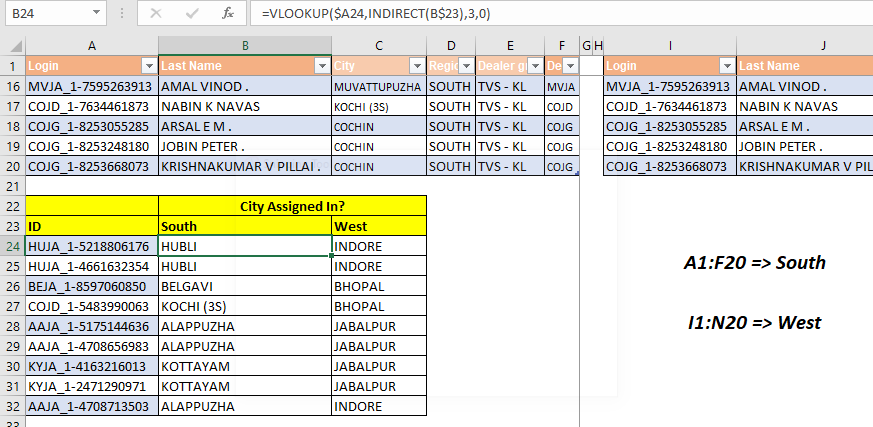
Nếu bạn có nhiều bảng excel và bạn muốn thực hiện liên kết động: / công thức-và-chức năng-giới thiệu-của-vlookup-function [Hàm VLOOKUP] `từ các bảng này, bạn sẽ cần sử dụng hàm INDIRECT.
Trong bài viết này, chúng ta sẽ tìm hiểu cách bạn có thể thay đổi bảng tra cứu của mình một cách dễ dàng chỉ bằng cách thay đổi tên của bảng tra cứu trong một ô.
Công thức chung cho bảng động VLOOKUP
|
col_index,0) |
Lookup_value: Giá trị bạn đang tìm kiếm.
TableName: Bảng mà bạn muốn tìm kiếm giá trị tra cứu.
Col_Index: Số cột mà bạn muốn truy xuất dữ liệu.
Hãy hy vọng một ví dụ để xem nó hoạt động như thế nào.
Ví dụ: Tạo công thức tra cứu động để tra cứu từ bảng đã chọn
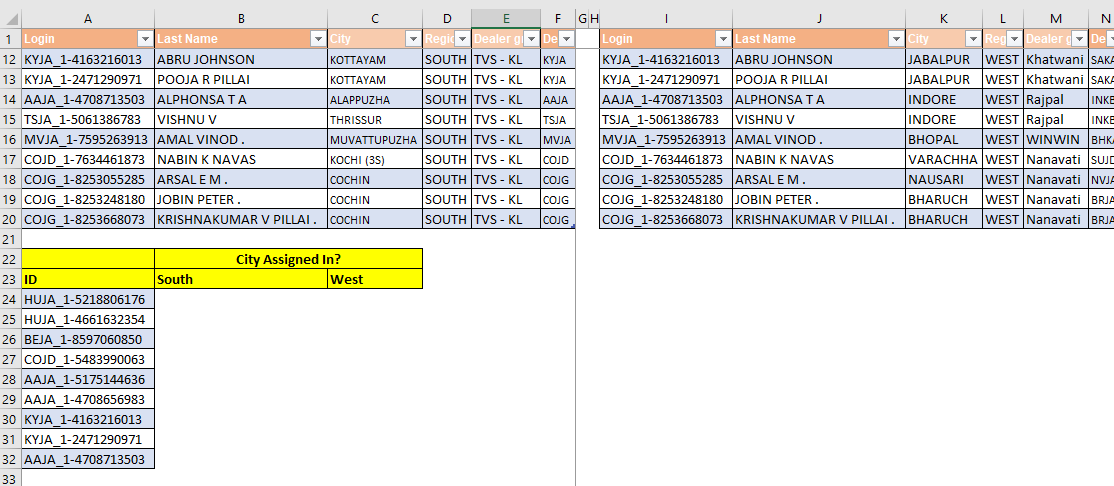
giao tại các thành phố Miền Nam. Bảng thứ hai được đặt tên là West và chứa thông tin chi tiết của các nhân viên giống nhau khi được phân công ở các thành phố của miền Tây.
Bây giờ chúng ta cần có được các thành phố của nhân viên ở cùng một nơi từ cả hai khu vực.
Như bạn có thể thấy trong hình ảnh, chúng tôi đã chuẩn bị một bàn xuống. Nó chứa id của nhân viên. Chúng ta cần lấy các thành phố từ Nam và Tây bằng một công thức duy nhất.
Áp dụng công thức chung ở trên để viết công thức này cho hàm VLOOKUP động:
Chúng tôi đã khóa các tham chiếu bằng ký hiệu $ để khi chúng tôi sao chép công thức, nó sẽ lấy các tham chiếu phù hợp.
|
_If you aren’t familiar with reference locking or absolution, you can learn it It is really important if you want to master Excel. |
Viết công thức trên vào ô B24, sao chép trong toàn bộ phạm vi.
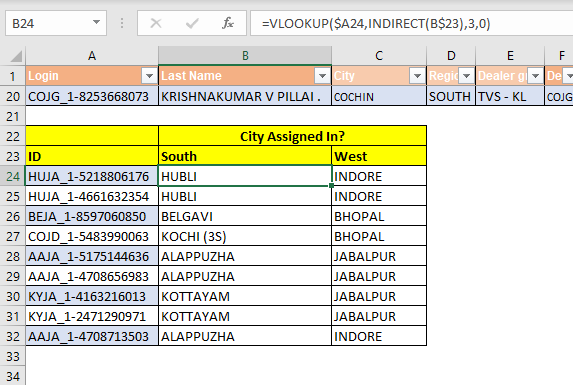
Bạn có thể thấy rằng nó đã tìm kiếm thành phố Nam từ bảng Nam và Thành phố Tây từ bảng Tây, một cách linh hoạt. Chúng tôi không cần thay đổi bất cứ điều gì trong công thức.
Nó hoạt động như thế nào?
Điều này giải quyết thành liên kết: / công thức-và-chức năng-giới thiệu-của-vlookup-hàm [VLOOKUP] ($ A24, liên kết: / tra cứu-công thức-excel-gián tiếp-hàm [INDIRECT] (“Nam”) , 3,0).
Bây giờ gián tiếp chuyển đổi “South” thành tham chiếu bảng thực tế (chúng tôi đã đặt tên bảng đầu tiên là South. Do đó công thức bây giờ là VLOOKUP ($ A24, South , 3,0). Bây giờ VLOOKUP chỉ cần tra cứu bảng SOUTH.
Khi chúng ta sao chép công thức trong C24, công thức sẽ trở thành hàm VLOOKUP ($ A24, INDIRECT (C $ 23 *), 3,0). C23 hiện đang chứa “West”.
Do đó, công thức cuối cùng sẽ chuyển thành VLOOKUP ($ A24, West , 3,0). Lần này hàm VLOOKUP lấy giá trị từ bảng phía Tây.
Các bạn, đây là cách bạn có thể VLOOKUP động bằng cách sử dụng kết hợp VLOOKUP-INDIRECT. Tôi hy vọng tôi đã giải thích đủ và nó đã giúp bạn. Nếu bạn có bất kỳ nghi ngờ nào về chủ đề này hoặc bất kỳ chủ đề nào khác liên quan đến VBA excel, hãy hỏi tôi trong phần bình luận bên dưới. Cho đến khi đó hãy tiếp tục học hỏi và tiếp tục trở nên nổi trội.
Các bài viết liên quan:
Bài viết phổ biến:
liên kết: / công thức-và-chức-năng-giới-thiệu-của-vlookup-chức-năng [Excel]
Bạn không cần phải lọc dữ liệu của mình để đếm các giá trị cụ thể. Chức năng Countif là cần thiết để chuẩn bị bảng điều khiển của bạn.